Sporing af dit dataforbrug bliver ekstremt vigtigt, hvis du har en begrænset internetforbindelse til data. Det giver dig mulighed for at se, hvor langt du er gået, og hvor langt du stadig kan gå på den surfende motorvej. Windows 10 giver dig mulighed for at se de data, der er brugt i de sidste 30 dage med kun få museklik. Tilføj dertil, du kan også se båndbreddeforbruget efter forskellige apps. Den hemmelige fordel ved denne ekstra funktion er, at du også kan spore, hvilken app der spiser din båndbredde ved at opdatere sig selv, selv når du slet ikke bruger den. Lad os se, hvordan du ser din windows 10 internet dataforbrug detaljer.
Sådan får du vist internetdataforbrug i Windows 10
For at se, hvor meget af internetdata der er forbrugt de sidste 30 dage, skal du blot følge nedenstående trin.
Trin 1 - klik på Windows starttast og derefter på indstillinger. Du kan også trykke på windows-tast + i på dit tastatur for at åbne indstillinger.

Trin 2 - Klik på Netværk og internet i systemruden som vist nedenfor.

Trin 3 - Klik nu på Dataforbrug i menuen til venstre. Du vil se et skærmbillede til højre, der viser dit dataforbrug i de sidste 30 dage.
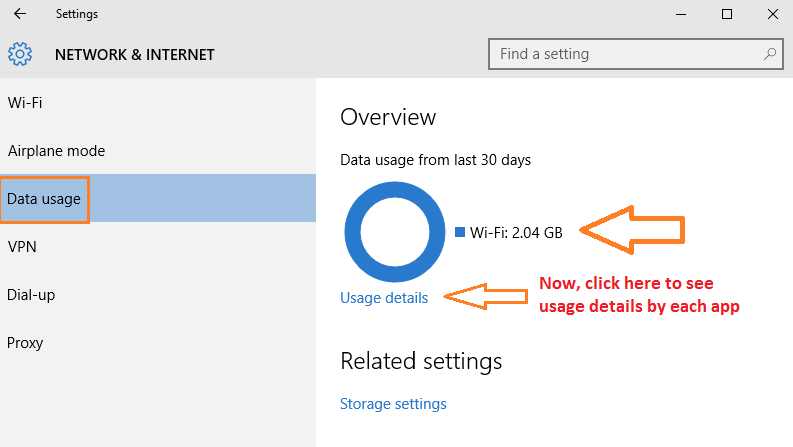
Bemærk- Hvis du i øjeblikket er tilsluttet en Ethernet-forbindelse, viser den brugen af Ethernet-forbindelsen her. Bemærk, at det kun giver brugsdetaljerne for den forbindelse, du i øjeblikket er tilsluttet. Hvis du skifter mellem wi-fi og Ethernet, vil brugsdetaljerne blive adskilt. Det betyder, at hvis du i øjeblikket er tilsluttet wi-fi, viser det dig kun den båndbredde, der er brugt de sidste 30 dage af wi-fi-forbindelse. Det viser dig ikke dataforbruget via Ethernet-forbindelse.
Trin 4 - Klik nu på linket til brugsdetaljer angivet under cirklen, og du vil være på en side, der viser oplysninger om dataforbrug fra forskellige apps på din pc.
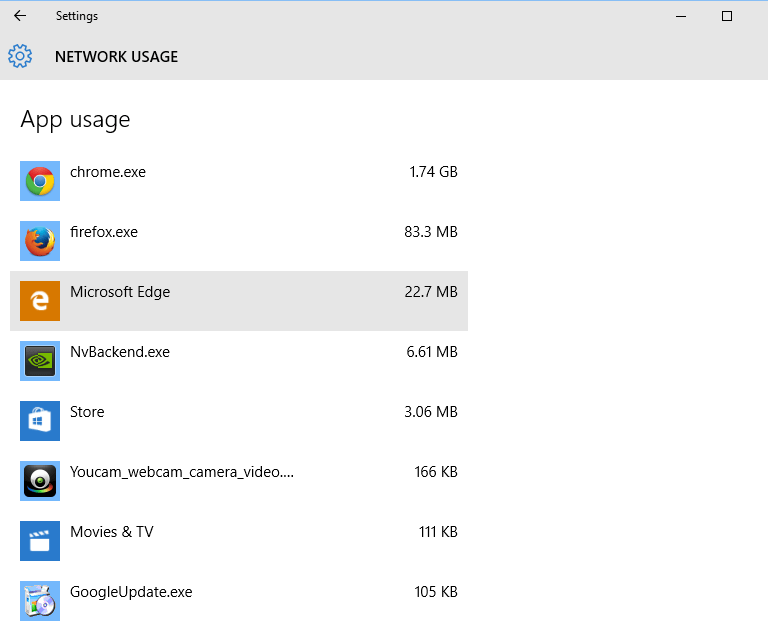
Når man ser på ovenstående skærmbillede fra min pc, kan du nemt se, hvor meget jeg bruger Chrome-appen.
Du kan også se oplysninger om appbrug af task manager.
Alternativt kan du også åbne task manager og klikke på Apphistorik fanen, og så kan du se dataforbruget fra forskellige apps. Den eneste fejl, jeg fandt ved hjælp af denne metode, er, at den ikke indeholder oplysninger om brug af Chrome-appen.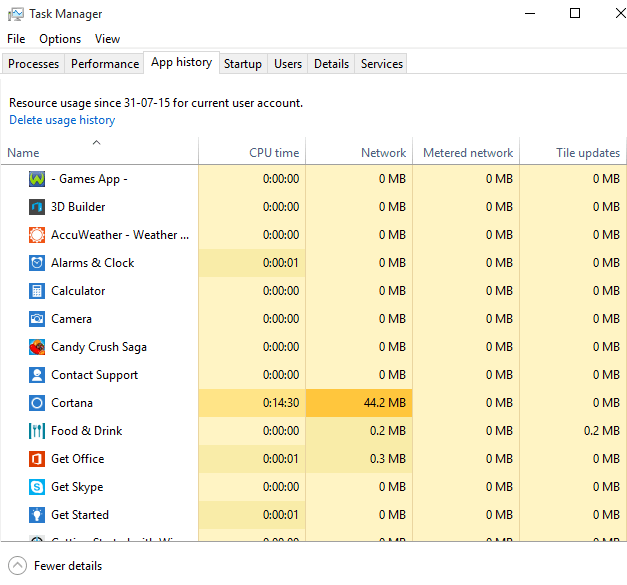

![Skype kan ikke oprette forbindelse til Windows 10 fix [Løst]](/f/c5e4ef21f92eefdd14dbf727b78c4570.png?width=300&height=460)